エージェント用の音声通話記録ページを作成および構成する
音声通話記録ページでは、通話中および完了した通話記録の表示時に、エージェントに関連情報が提供されます。 Genesys のカスタム コンポーネントを使用して新しい音声通話レコード ページを作成することも、Genesys のカスタム コンポーネントを追加して既存の音声通話レコード ページを編集することもできます。
新しいレコード ページを作成する場合、Genesys Cloud は Salesforce でコンポーネントを配置するために 3 つのリージョンを持つヘッダー テンプレートを使用することをお勧めします。 特定のビジネス ニーズに応じてページのレイアウトをカスタマイズすることもできます。
エージェントがコールバックを管理できるようにするには、コールバック用の Genesys カスタム コンポーネント、SCV コールバック状態の GC および SCV スケジュール コールバックの GC を音声通話レコード ページに追加する必要があります。
Salesforce でカスタム音声通話レコード ページを作成するには:
- On the Setup Home page, search for App Builder in the Quick Find box and select Lightning App Builder.
- Lightning ページウィザードを作成するには、新しい。
- 選択するレコードページそしてクリックしてください次。
- ページの名前を入力します。ラベル。
- 選択する音声電話オブジェクトリストで をクリックし、次。
- 標準リストで、選択しますヘッダーと 3 つの領域ページテンプレートとして選択し、終わり。
- Lightning アプリケーションビルダーでは、コンポーネントを追加、編集、削除できます。
次の標準コンポーネントをドラッグしてページに追加します。
- ハイライトパネル
- 電話
- レコードの詳細
次のカスタム コンポーネントを (Genesys Cloud から) ドラッグしてページに追加します。
- SCV コールバック状態の GC
- SCV キュー統計の GC
- SCV スケジュール コールバックの GC
ページ上のコンポーネントを並べ替えることができます。 詳細については、を参照してください。 Lightning Experience レコードページの作成と設定Salesforce ドキュメントに記載されています。
- クリック保存そしてクリックしてください活性化。
- 音声通話記録ページをコンタクト センター アプリのデフォルト ページとして設定するには、次を選択します。アプリのデフォルトそしてクリックしてくださいアプリのデフォルトとして割り当てる。
- [アクティベーション] 画面で、ウィザードに従ってレコードページを他の Lightning アプリケーションおよびフォームファクタに割り当てます。
詳細については、を参照してください。 Lightning Experience レコードページの有効化Salesforce ドキュメントに記載されています。
次の図は、コンポーネントが配置されたページ レイアウトの例を示しています。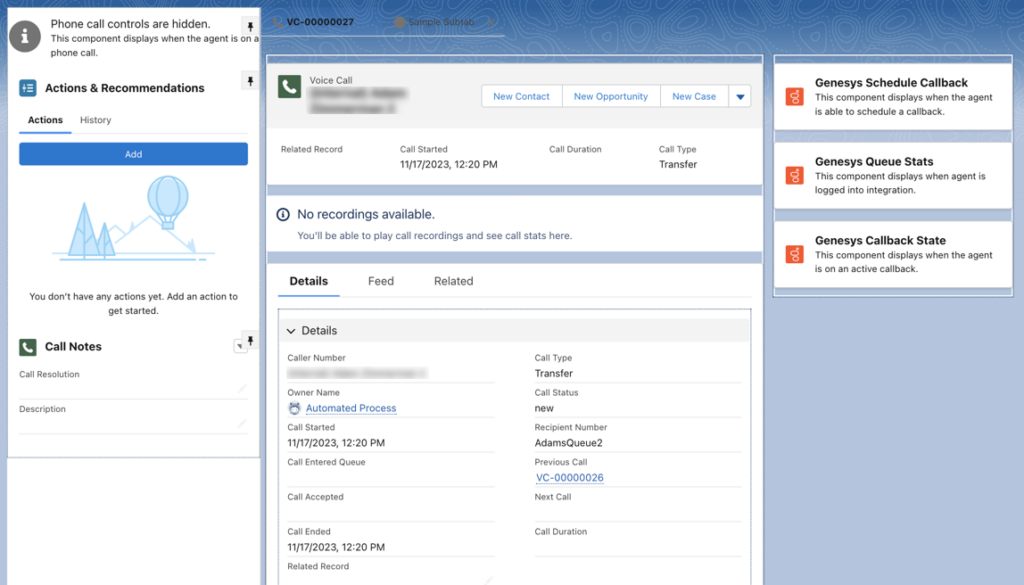
次のスクリーンショットは、エージェントに対して音声通話レコードがどのように表示されるかを示す例です。


